この記事では、
「paypay(ペイペイ)が話題だけど、導入の仕方がわからない」
「paypay(ペイペイ)の使い方を知りたい」
「paypay(ペイペイ)でどんなことができるのかを知りたい」
という疑問を解決します。
「100億円バラマキキャンペーン」に参加しようと思っているそこのあなたに向けて、
- paypayアプリの導入方法
- paypayアプリでの決済方法
- paypayアプリでの支払い登録方法
- paypayアプリの使い道
をメインで紹介していきます!
Contents
決済アプリpaypay(ペイペイ)の使い方、導入方法
動画を見れる環境の人は動画で確認するとわかりやすいです↑↑
ステップ1. paypay(ペイペイ)アプリをダウンロード
まずはお手持ちのスマートフォンでpaypayアプリをダウンロードしましょう。
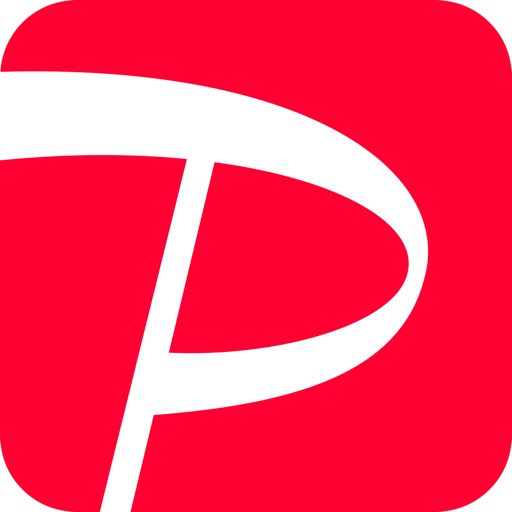
ステップ2. ログインしてSMS認証
ダウンロードしたら、
- 電話番号とパスワードを設定してSMS認証
- YahooJapan IDでログイン
これのどちらかを行いましょう。
すると、アプリを使えるようになります。
ステップ3. お支払情報を登録
paypay(ペイペイ)で支払う方法は以下の3つです。
- PayPay残高
- Yahoo!マネー
- クレジットカード
PayPay残高には、銀行から簡単にチャージすることが可能です。
ステップ4. paypay(ペイペイ)で実際に決済をする
実際の決済の仕方は至ってシンプル。
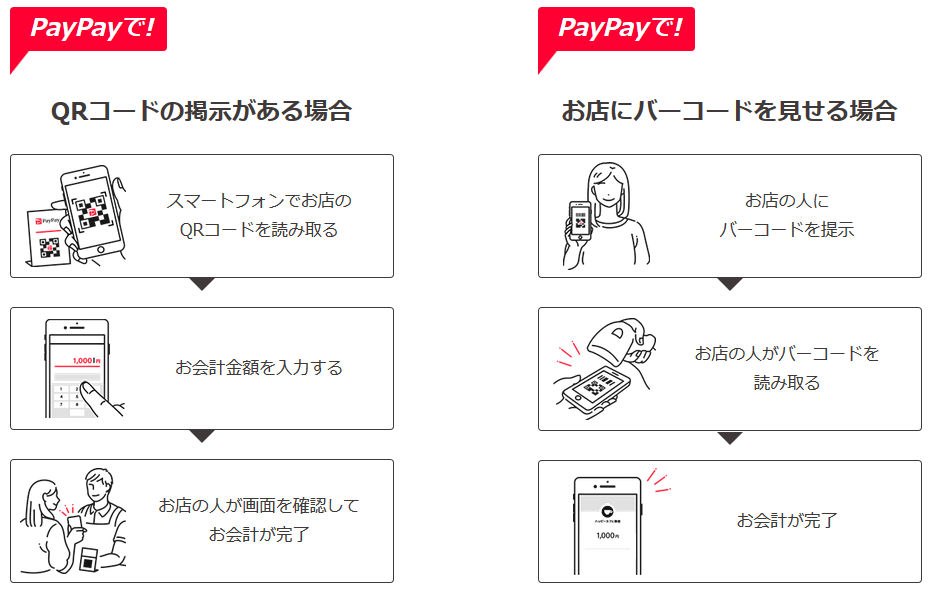
- お店側にQRコードの掲示がある場合
- バーコードを見せるように言われる場合
この2パターンあることを押さえておきましょう。
僕がいったビックカメラは「QRコード」のパターン。
ファミリーマートは「バーコード」のパターンでした。
ちなみに支払いは、
- PayPay残高
- Yahoo!マネー
- クレジットカード
の3種類のいずれかで行うことができます。
ひとつ注意して欲しいのが、paypay残高が足りないのにpaypay残高で決済しようとした場合、強制的に以下の順番で決済されます。
- Yahoo!マネー
- メインのクレジットカード
この順番は変更できないようなので、自分がどの方法で支払おうとしているのか、気を配るようにしてください。
paypay(ペイペイ)でお支払い情報を登録するやり方
paypayでの支払い方法は以下の3つがあります。
- PayPay残高
- Yahoo!マネー
- クレジットカード
それぞれの方法は、どのように登録すればよいのかを解説していきます。
paypay残高にチャージする
paypay残高には、
- Yahoo!ウォレットの預金払い用口座に登録されている金融機関口座
- Yahoo!Japanカード
からチャージができます。
ちなみに、paypayの残高に直接チャージできるクレジットカードは唯一「Yahoo! JAPANカード」のみです。
最大8000円分のTポイントを貰えるキャンペーン中なので、paypayのポイントをゲットしつつ、こちらも活用してみて下さい。
チャージの仕方は以下の通り。
- トップページの「あなたの残高」に表示されている「+」をタップ
- チャージ手段の選択でチャージしたい口座もしくはYahoo! JAPANカードを選択
- 100円以上のチャージしたい金額を入力し、「チャージする」をタップして完了
- 預金払い用口座が未登録の場合や、他の口座を追加したい場合は、[銀行口座を追加してください]をタップし、画面の指示にしたがって登録すること
- Yahoo! JAPANカードからチャージしたい場合は、まず支払い方法に登録すること
- 「三菱UFJ銀行」はチャージができないので、別の金融機関口座を追加してからチャージすること。
- クレジットカードから直接チャージができるのはYahoo! JAPANカードのみ。
Yahoo!マネーを用いる
Yahoo!マネーは、
- Yahoo!ウォレットの預金払い用口座
- コンビニ
- ヤフオク!の売上金
からチャージできます。
*PayPay残高やクレジットカードからはチャージできないのでご注意ください。
詳しいチャージの仕方はコチラをご覧ください。
クレジットカードと紐づける
クレジットカードの登録方法は2種類あります。
- 直接入力して登録する方法
- Yahoo!ウォレットに登録されている情報を登録(インポート)する方法
▼直接入力して登録する方法
- アプリ左上のメニューアイコン[≡]をタップし、アカウント画面を開く
- [支払い方法の設定]をタップ
- [クレジットカードを追加]をタップ
- その後表示される[クレジットカードを追加]のアイコンをタップ。クレジットカード情報をカメラで読み取るか、[カード番号を直接入力する]をタップして、必要情報を入力
- 入力した情報に問題なければ、[追加する]をタップすると、登録完了
▼Yahoo!ウォレットに登録済みのクレジットカードのインポート方法
- アプリ左上のメニューアイコン[≡]をタップし、アカウント画面を開く
- [支払い方法の設定]をタップ
- [クレジットカードを追加]をタップ
- [Yahoo!ウォレットからインポート]をタップ
- Yahoo! JAPAN IDとパスワードを入力し、[ログイン]をタップ
- 登録したいクレジットカード情報を選択
- セキュリティーコードを入力し、[認証する]をタップ、インポートが完了
ちなみに、登録できるクレジットカードの種類はかなり限定されています。
- VISA
- MasterCard
- JCB(Yahoo! JAPANカード のみ)
決済アプリpaypay(ペイペイ)の使い道
決済アプリpaypay(ペイペイ)の使い道は主に2つです。
- 店頭での決済に使う
- 個人間送金に使う
順番に見ていきます。
店頭での決済に使う
こちらはあなたが想像している通り、お店で使うケースです。
paypayアプリを使えば、まるでクレジットカードやモバイルSuicaのように、簡単に決済ができます。
現在日本は「キャッシュレス決済」を推進していて、paypayが搭載しているQRコード決済はキャッシュレス決済の普及に役立つことでしょう。
実は僕はほとんど財布を持ち歩いておらず、基本的にはApplePayで全て支払いを行っています。
- コンビニでの買い物
- 東京メトロを使う
- 大学の食堂での支払い
などなど、ほとんどのケースで現金は必要ありません。
このような形で、キャッシュレスの流れは今後強くなっていくと思うので、キャッシュバックもあることなので、ぜひこのタイミングでpaypayを導入してみて下さい。
個人間送金に使う
paypay(ペイペイ)に搭載されているけどあまり話題になっていないのが、「個人間送金」ですね。
PayPay残高にチャージした金額は、友だちに送金(譲渡)ができます。
これができると、お財布をもっていなくても友達と気軽に割り勘ができたり、何か物を買ってきてもらうのを頼んだりとかできますよね。
現金いらずっていうのは個人的にはかなり嬉しいサービスですね!
それでは個人間送金の使い方を簡単に解説します。
送金(譲渡)を行う方法は2通り。
- 友だちのQRコードをスキャンして支払う(対面時)
- 友だちの電話番号を入力して支払う(遠隔時)
▼QRコードをスキャンする場合
<受取り側>
PayPayアプリ左上のメニューアイコン[≡]をタップ。アカウント画面上にある[マイコード]を表示
<支払い側>
- PayPayアプリトップ画面の[スキャン支払い]をタップ
- 受取側が表示したQRコードをスキャン
- 表示された画面で金額を入力し[送金する]ボタンをタップ
▼電話番号を利用する場合
<支払い側>
- PayPayアプリトップ画面の[スキャン支払い]をタップ
- 画面下部の[友だちに送金する]をタップ
- 支払い先の電話番号を入力し、[検索する]をタップ
- 金額を入力し[送金する]ボタンをタップ
paypayの使い方、使い道をマスターして、キャッシュレスの波に乗ろう
本記事ではpaypayの使い方、使い道をメインで紹介しました。
ザーッとpaypayの使い方を復習しておくと、
ステップ1. アプリをダウンロード
ステップ2. ログインしてSMS認証
ステップ3. 支払い情報を登録
ステップ4. 実際に決済をする
こんな感じです。
ぜひpaypayアプリを使ってみて下さい!
それではまた。







